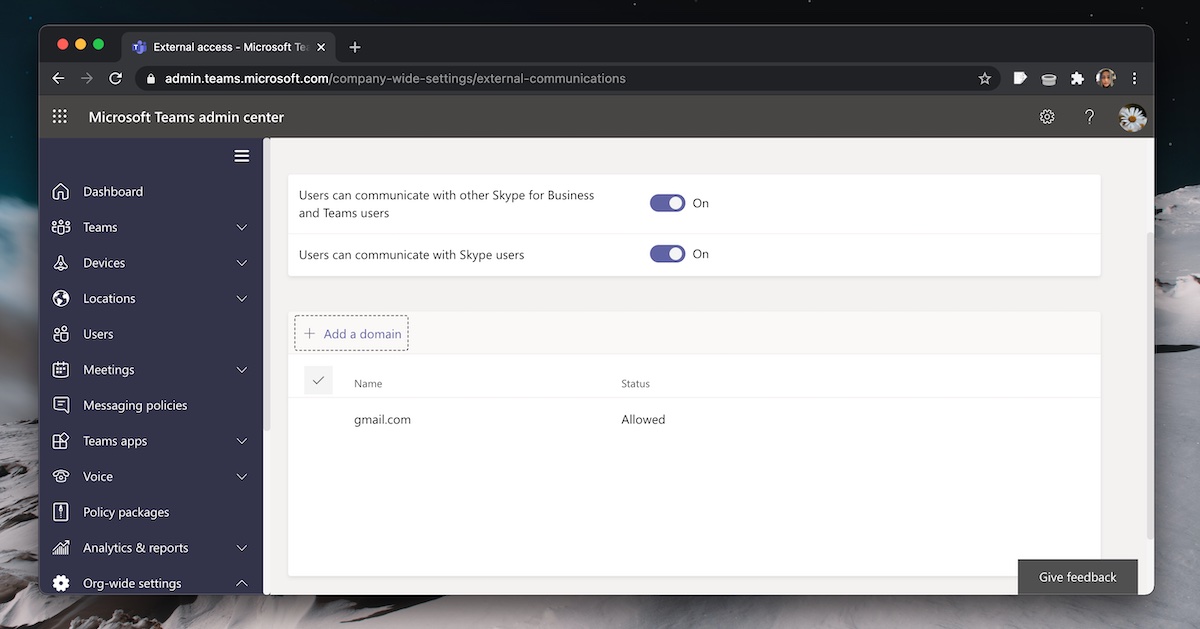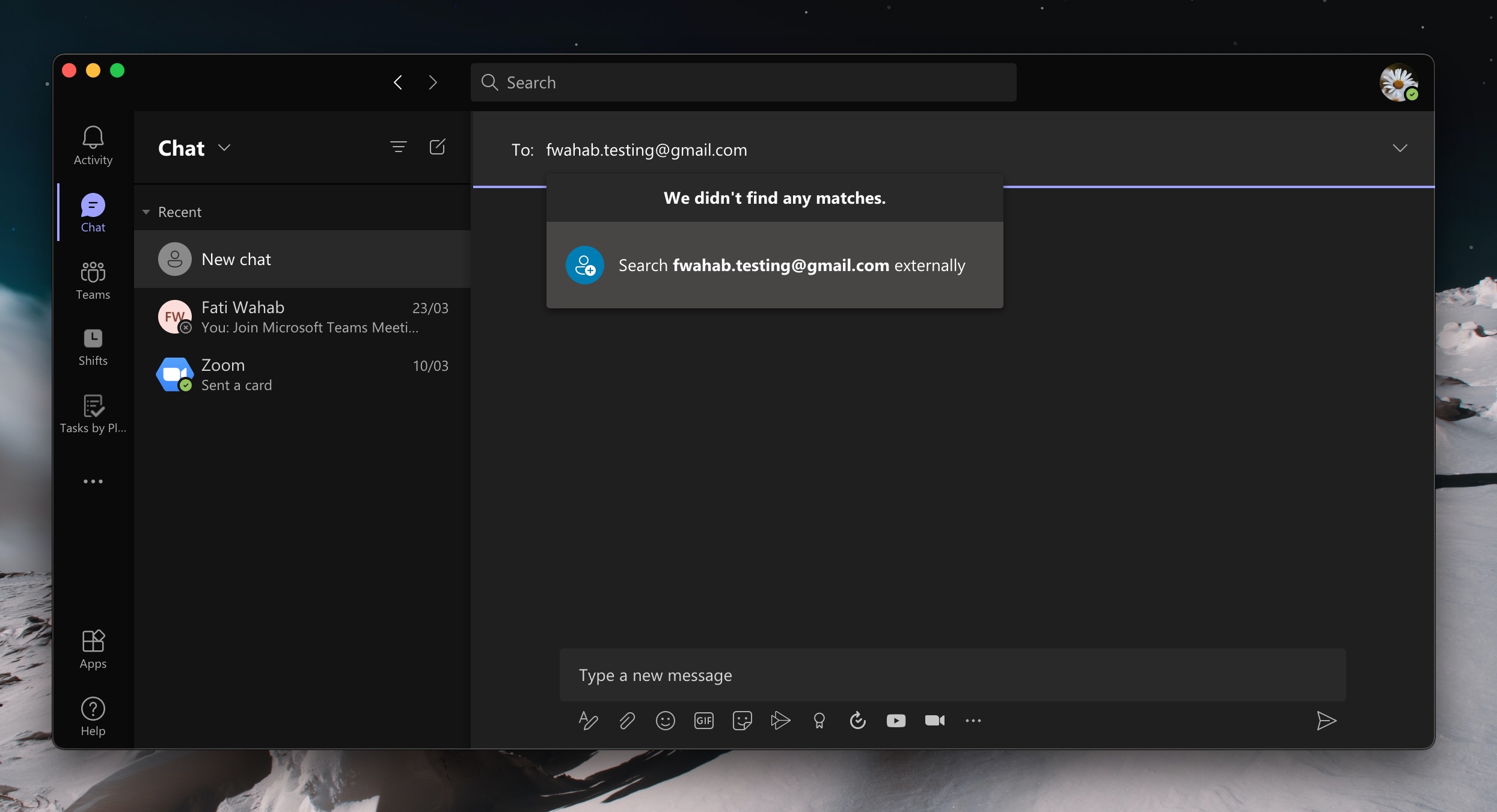Microsoft Teams permet aux utilisateurs de discuter en tête-à-tête avec les membres de l’équipe, ou de discuter avec plusieurs membres dans un groupe ou sur un canal. Quelle que soit la façon dont vous discutez avec quelqu’un, les personnes à qui vous pouvez parler sont toujours limitées à celles de votre organisation.
Microsoft Teams propose deux méthodes différentes pour permettre aux utilisateurs d’inclure des étrangers dans une équipe; accès invité et accès externe. Ces deux modes doivent être activés à partir du centre d’administration Microsoft Teams par un administrateur ou un propriétaire d’équipe.
Microsoft Teams: discuter avec des utilisateurs externes
Les utilisateurs externes sont définis comme des utilisateurs qui ont une adresse e-mail sur un domaine différent de celui pour lequel Microsoft Teams est configuré.
Par exemple, si votre organisation a des e-mails configurés sur le domaine myteamsdomain.com, seuls les utilisateurs qui ont des e-mails sur ce domaine peuvent être ajoutés à l’équipe. Tous les e-mails autres que ce domaine sont considérés comme des domaines”externes”et les utilisateurs qui ont des e-mails sur ces domaines externes sont des utilisateurs externes.
Activer l’accès externe dans Microsoft Teams
Pour activer l’accès externe dans Microsoft Teams, vous avez besoin de;
- Accès au compte d’administrateur de l’équipe
- Le nom du domaine à partir duquel vous souhaitez ajouter un utilisateur
Nous ajouterons”gmail.com”, qui nous permet d’ajouter toute personne disposant d’un e-mail Gmail en tant qu’utilisateur externe à Microsoft Teams.
- Visitez le Centre d’administration Microsoft Teams .
- Dans la colonne de gauche, accédez à Paramètres à l’échelle de l’organisation> Accès externe.
- Cliquez sur “Ajouter un domaine”.
- Saisissez le domaine que vous souhaitez ajouter.
- Cliquez sur Terminé.
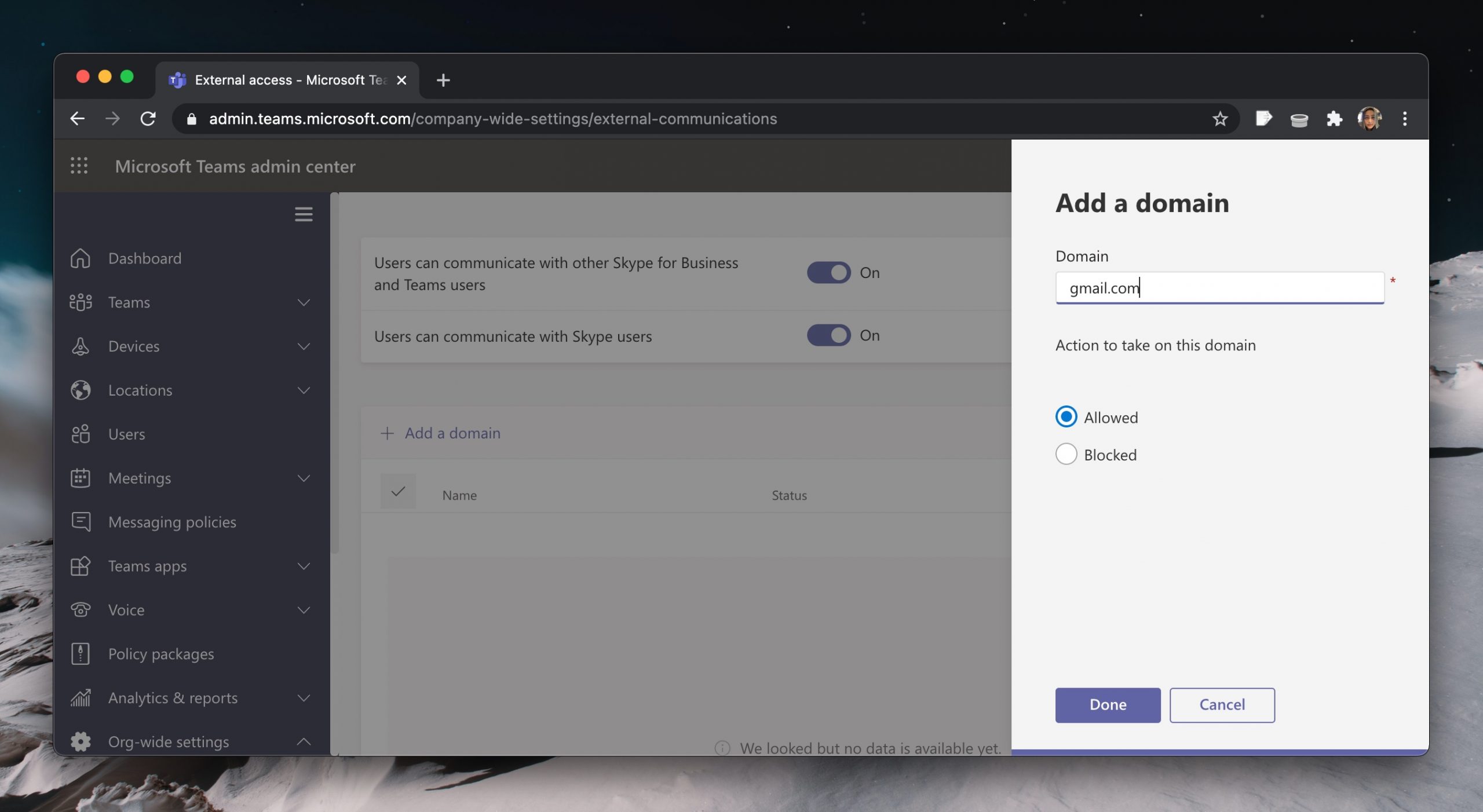
Ajouter un utilisateur externe
Vous êtes maintenant prêt à ajouter des utilisateurs externes à Microsoft Teams. Si l’ application Microsoft Teams est ouverte sur votre bureau, il est conseillé de quitter et relancez-le.
- Ouvrez Microsoft Teams.
- Accédez à l’onglet Chat.
- Cliquez sur le bouton Nouvelle conversation.
- Saisissez l’adresse e-mail de l’utilisateur avec lequel vous souhaitez discuter.
- Sélectionnez “Rechercher en externe”.
- Envoyez le message.
Remarque: l’utilisateur doit s’inscrire à Microsoft Teams. Ils peuvent s’inscrire pour un compte gratuit, mais ils doivent avoir un compte Microsoft Teams pour discuter avec vous. L’envoi du message enverra à l’utilisateur une invitation à discuter avec vous.
Microsoft Teams: utilisateur externe vs utilisateur invité
Un utilisateur externe a beaucoup moins accès à votre équipe Microsoft Teams qu’un utilisateur invité.
Un utilisateur invité peut;
- Rejoindre des réunions
- Afficher les chaînes dans une équipe
- Envoyer des messages sur les canaux
- Communiquer avec les autres membres de l’équipe
Un utilisateur externe peut;
- Discutez uniquement avec le membre de l’équipe Microsoft Teams qui les a ajoutés
- Ne peut participer qu’à une discussion en tête-à-tête avec l’utilisateur
- Impossible de rejoindre une réunion ou d’afficher les canaux d’équipe
Conclusion
L’accès externe offre beaucoup moins de fonctionnalités que l’ Accès invité . Un administrateur peut l’activer pour permettre aux membres de l’équipe de parler facilement à des personnes extérieures à l’organisation. Un administrateur peut également choisir de désactiver cette fonctionnalité particulière et, s’il le souhaite, vous ne pouvez pas la contourner. Vous ne pourrez pas parler à des utilisateurs externes lorsque vous serez connecté avec le compte Microsoft Teams de votre entreprise.